电脑如何把c盘扩大 C盘怎么增加容量
更新时间:2024-02-14 13:55:00作者:yang
随着科技的快速发展,电脑已经成为我们日常生活中必不可少的工具之一,随着时间的推移,我们常常会发现电脑的C盘容量不足的问题。当我们存储大量的文件、下载大型软件或进行系统更新时,C盘的容量很容易被占满,导致电脑运行缓慢甚至出现崩溃的情况。如何扩大C盘的容量成为了许多人关注的焦点。本文将探讨电脑如何扩大C盘的方法,以及C盘容量增加的技巧和注意事项。
步骤如下:
1.打开电脑,进入到桌面,选择此电脑图标,点击右键选择管理选项。
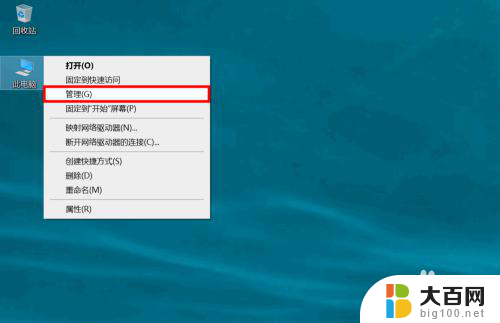
2.进入计算机管理后,在左侧选项中选择存储下的磁盘管理选项。
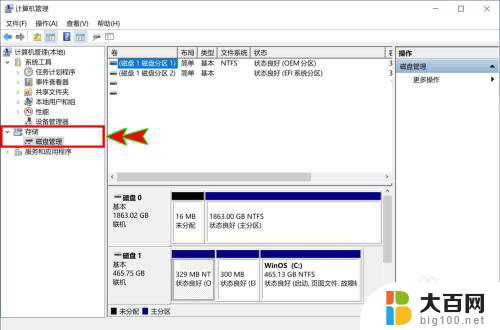
3.在右侧磁盘中找到电脑C盘所在的磁盘,然后在可压缩的非系统盘上点击右键。
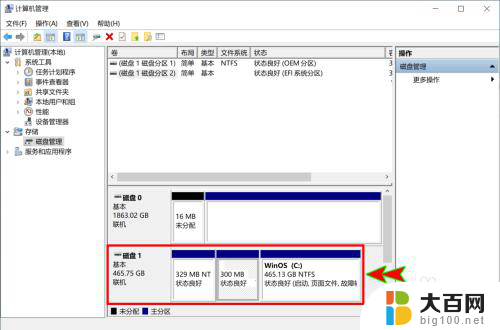
4.在弹出的右键菜单中选择压缩卷选项, 将磁盘压缩出一定容量空间出来。
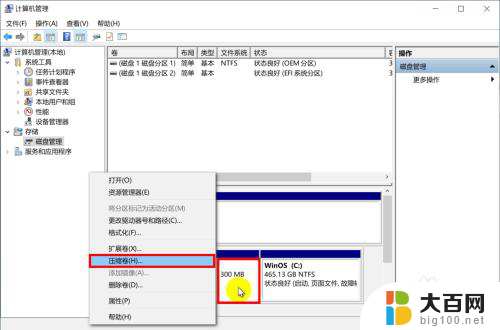
5.压缩完成后,然后选择系统盘C盘,在上面点击鼠标右键。

6.选择右键菜单中的扩展卷选项,将之前压缩出来的容量空间扩容回来。
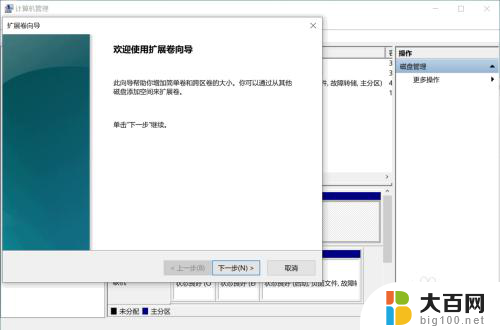
以上是关于如何扩大 C 盘的所有内容,如果您遇到类似的情况,您可以按照本文的方法解决问题。
电脑如何把c盘扩大 C盘怎么增加容量相关教程
- 如何增加c盘的容量扩大 C盘容量扩大方法
- 笔记本电脑c盘怎么扩容 电脑C盘容量如何增加
- 电脑怎么给c盘加容量 C盘容量扩大方法
- 笔记本c盘扩容怎么弄 C盘容量不足怎么扩大
- c盘怎么扩大容量 c盘容量不足怎么办
- 笔记本电脑怎么扩容c盘 电脑C盘扩容方法
- 电脑把其他盘分给c盘 如何将D盘空间分给C盘
- 电脑c盘里的文件可以移到d盘里吗 怎样把电脑c盘的内容搬移到d盘
- 如何增加笔记本电脑内存容量 怎样扩展笔记本内存
- 如何把电脑c盘里的东西移到其他盘 电脑C盘的东西怎么移动到D盘
- 苹果进windows系统 Mac 双系统如何使用 Option 键切换
- win开机不显示桌面 电脑开机后黑屏无法显示桌面解决方法
- windows nginx自动启动 Windows环境下Nginx开机自启动实现方法
- winds自动更新关闭 笔记本电脑关闭自动更新方法
- 怎样把windows更新关闭 笔记本电脑如何关闭自动更新
- windows怎么把软件删干净 如何在笔记本上彻底删除软件
电脑教程推荐